Visa siffror på knapparna i aktivitetsfältet med 7+ Taskbar Numberer
Tidigare har vi skrev om hur du kan använda 7+ Taskbar Tweaker för att förbättra din Taskbar användbarhet och få tillbaka många klassiska alternativ. Utvecklaren av 7+ Taskbar Tweaker, har ett annat verktyg som heter 7+ Taskbar Numberer. Den visar siffror på knapparna i aktivitetsfältet så att det blir lättare att använda aktivitetsfältet med tangentbordet.
Annons
Windows Vista introducerade möjligheten att öppna Snabbstart verktygsfältsobjekt med hjälp av Win-tangenten+
Varje gång du behöver öppna eller byta till en knapp i aktivitetsfältet med tangentbordet måste du räkna antalet knappar från vänster manuellt. Detta kan vara ganska irriterande och obekvämt. 7+ Taskbar Numberer sätter siffror på aktivitetsfältets knappar så att det omedelbart blir uppenbart vilka tangenter du behöver trycka på för att öppna eller växla mellan program.
Du kan se på skärmdumpen nedan att varje knapp i aktivitetsfältet är numrerad, från vänster till höger, så du behöver inte räkna mer. Om du tycker att det ser lite fult ut att hela tiden visa siffror på aktivitetsfältets ikoner, så kan du konfigurera det så att siffrorna bara visas när du har Windows-tangenten nedtryckt. Detta är vettigt eftersom när du använder musen för att styra aktivitetsfältet har siffrorna ingen användning.

7+ Taskbar Numberer tjänar också ett annat syfte även om du inte vill använda det för Win+ # kortkommandon. Den kan visa siffror på objekt i aktivitetsfältet, såväl som på ikoner i meddelandefältet (systemfältet) för PC-användare som använder programvara för taligenkänning och röstmakron. När den är i taligenkänningsläge kan den även visa siffror med tvåsiffriga siffror.
Detta gör det mycket enkelt att öppna och växla mellan program med röstkommandon genom att säga "Fönster 11" eller "Fack 10" för att växla till den 11:e aktivitetsfältsknappen respektive den 10:e fältikonen.
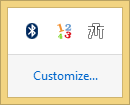
Om du kör den körbara filen 7+ Taskbar Number, visar den dess ikon i facket och visar ett fönster som frågar vilket läge du vill använda det i - v1 är taligenkänningsläget eftersom det är vad det här verktyget ursprungligen designades för. v2 är Win+ # kortkommandon. v3 betyder att den kommer att fungera i snabbtangentsläge men visar bara siffror om Win-tangenten hålls nedtryckt.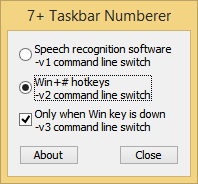
Om du vill ladda 7+ Taskbar Numberer utan att visa det här fönstret, använd sedan dess kommandoradsknappar:
7+ Aktivitetsfält Numberer.exe --v1 -hidewnd
7+ Aktivitetsfält Numberer.exe --v2 -hidewnd
7+ Aktivitetsfält Numberer.exe --v3 -hidewnd
-hidewnd switch döljer sitt fönster. För att ladda det här programmet vid start kan du skapa en genväg till något av ovanstående kommandon i din startmapp på C:\Users\
För att avsluta programmet, högerklicka på dess meddelandefältsikon (fack) eller avsluta processen från Aktivitetshanteraren. 7+ Taskbar Numberer är definitivt ett annat användbart verktyg för Windows-användare som är mycket beroende av tangentbordet eller använder taligenkänning. Den körs på Windows 7 och Windows 8/Windows 8.1.
Ladda ner 7+ Taskbar Numberer här
